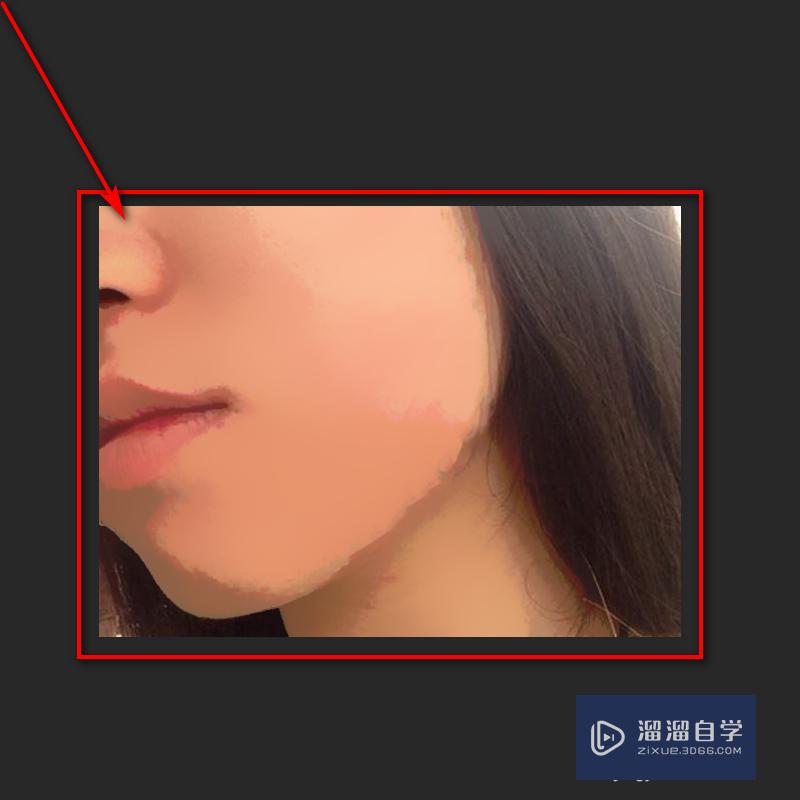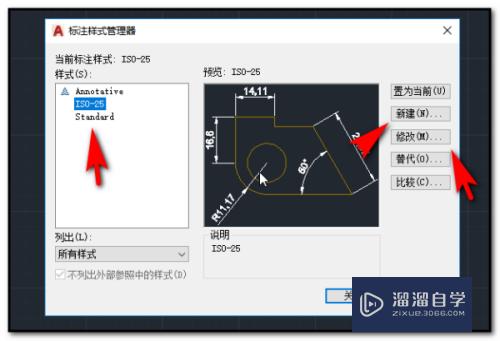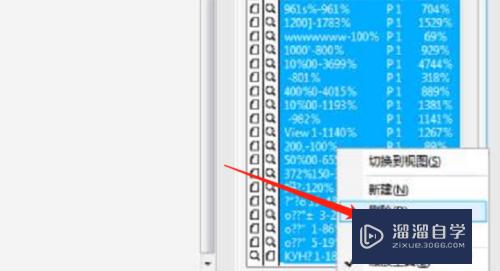怎么用Excel算乘法(怎么用excel算乘法一个单元格)优质
怎么用Excel算乘法?先输入两个数字。然后选中数字后面的单元格。之后输入=。然后点击第一个数字的单元格。之后输入*。然后点击第二个数字的单元格。然后按回车键即可。下面小渲就来为大家演示一下具体的操作方法。
如果您是第一次学习“Excel”那么可以点击这里。免费观看Excel最新课程>>
工具/软件
硬件型号:华硕无畏15
系统版本:Windows10
所需软件:Excel2017
方法/步骤
第1步
先打开excel。然后输入两个数字。之后点击选择数字后面的单元格;

第2步
然后输入=;
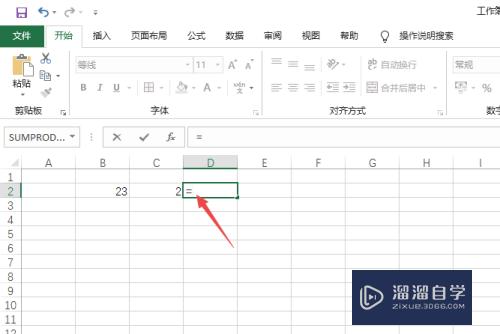
第3步
之后点击第一个数字的单元格;
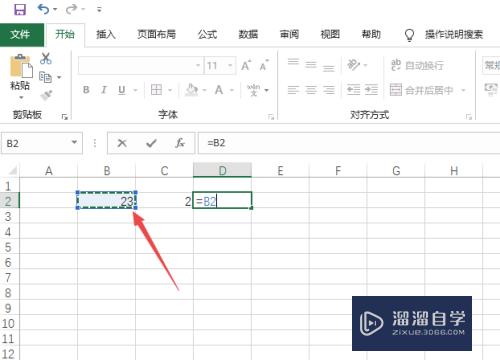
第4步
然后输入*;
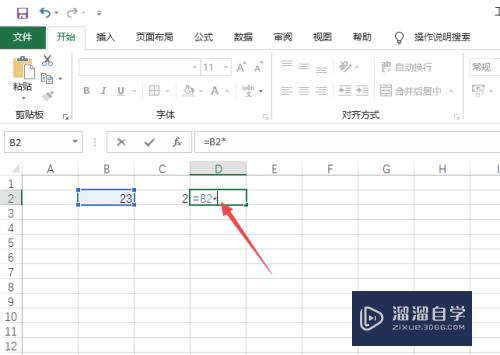
第5步
之后点击第二个数字的单元格。之后按回车键;
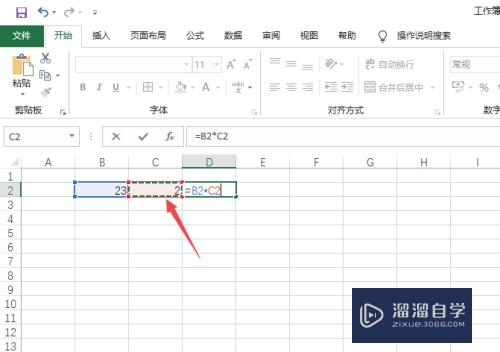
第6步
结果如图所示。这样我们便进行了乘法运算了。
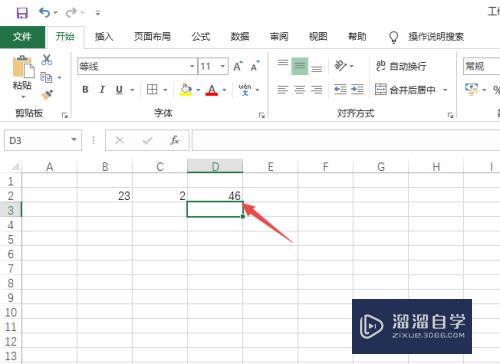
以上关于“怎么用Excel算乘法(怎么用excel算乘法一个单元格)”的内容小渲今天就介绍到这里。希望这篇文章能够帮助到小伙伴们解决问题。如果觉得教程不详细的话。可以在本站搜索相关的教程学习哦!
更多精选教程文章推荐
以上是由资深渲染大师 小渲 整理编辑的,如果觉得对你有帮助,可以收藏或分享给身边的人
本文标题:怎么用Excel算乘法(怎么用excel算乘法一个单元格)
本文地址:http://www.hszkedu.com/72794.html ,转载请注明来源:云渲染教程网
友情提示:本站内容均为网友发布,并不代表本站立场,如果本站的信息无意侵犯了您的版权,请联系我们及时处理,分享目的仅供大家学习与参考,不代表云渲染农场的立场!
本文地址:http://www.hszkedu.com/72794.html ,转载请注明来源:云渲染教程网
友情提示:本站内容均为网友发布,并不代表本站立场,如果本站的信息无意侵犯了您的版权,请联系我们及时处理,分享目的仅供大家学习与参考,不代表云渲染农场的立场!